어메이즈 핏 스마트 워치류는 Zepp 앱을 통해 스마트 워치의 데이터 관리나 사용이 가능합니다. Zepp 앱을 사용해 보니 데이터 관리가 자세하게 확인 가능하고 메뉴마다 설명이 되어 있어 어려운 단어나 이해하기 힘든 메뉴에 대한 설명이 잘되어 있는 앱인 것 같더군요..
GTS2 mini 제품 뿐만 아니라 GTR, GTS 시리즈 사용에 최적화되어 기기와의 연동이나 메뉴 활용성 면에서 우수하여 자세하게 알아보도록 하겠습니다.
일단 스마트 워치와 앱간의 연동 관련된 설명은 아래 링크 글로 대신하겠습니다.
2022.06.02 - [모든것의 사용기] - 가성비 스마트 워치 추천 - 어메이즈 핏 GTS2 미니 Zepp앱 연결 법
가성비 스마트 워치 추천 - 어메이즈핏 GTS2 미니 Zepp앱 연결 법
일상적인 알림과 알람용으로 사용하던 Ticwris RS가 갑작스러운 고장으로 인해서 다른 스마트 워치를 알아보던 중에 많은 기능과 가성비 측면에서 뛰어난 어메이즈 핏 제품 중에 GTS2 미니 제품을
kanastan.tistory.com
일단 기기와의 연동을 끝낸후 Zepp 앱을 터치하여 앱 실행을 합니다.
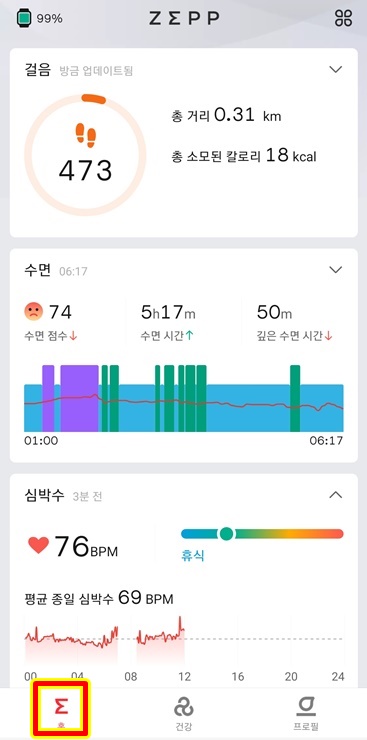
앱 초기 화면인데 아래의 세가지 탭이 있습니다. 홈, 건강, 프로필 관련 탭에서 홈 탭이 먼저 실행되는데 화면에는 걸음수, 수면, 심박수가 표시됩니다. 걸음은 금일 하루 동안 걸었던 걸음수를 나타내는 것이고 수면은 밤잠과 낮잠으로 나눠서 표시해 주는데 첫 화면의 수면 데이터는 밤잠 데이터를 보여줍니다. 심박수는 설정하기 나름입니다만 저는 5분에 한 번씩 측정하는 것으로 설정했습니다. 최소 1분에서 5분, 10분, 30분, 끄기 등으로 나눠져 있고 워치에서 설정이 가능합니다.
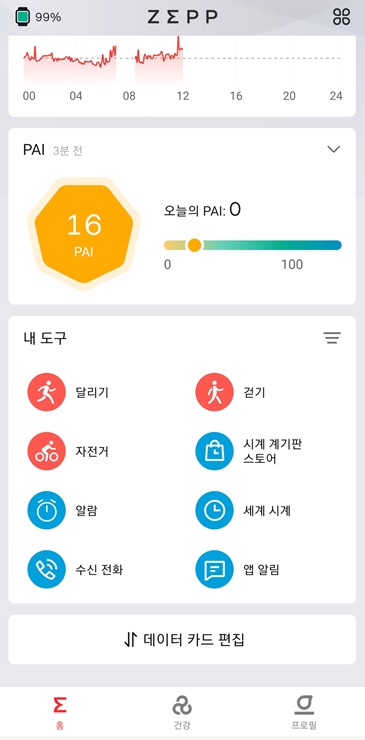
화면을 아래로 내려보면 PAI, 내도구와 데이터 카드 편집 메뉴가 있습니다. 화면의 각 화면을 터치하시면 자세한 데이터를 확인하실 수 있습니다.
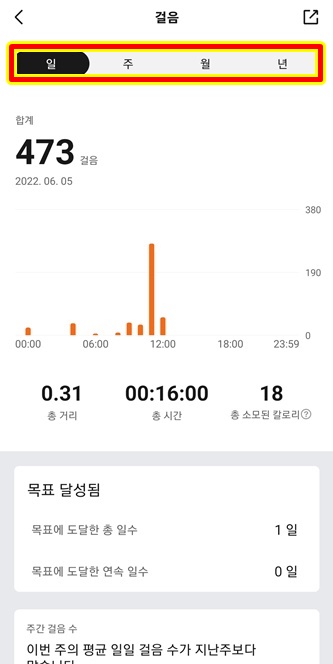
첫 화면에서 걸음수 메뉴를 터치하면 다음과 같이 오늘 현재까지 걸음수를 확인하실수 있습니다. 화면 상단에는 일, 주, 월, 년 단위로 확인이 가능한 탭이며 일 단위로 보시면 오늘 현재까지 걸은 걸음수와 시간대별 걸음 그래프 총 거리, 걸은 총시간, 그리고 소모 칼로리 등으로 확인이 가능합니다. 아래의 목표 달성된 날짜의 일수 목표에 도달한 연속 일수 등을 확인할 수 있도록 되어 있습니다.
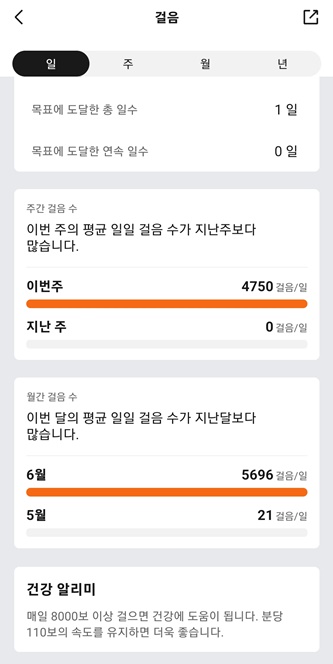
지난주와 이번주의 걸음수, 저번 달과 이번 달의 걸음수 비교 등을 확인할 수 있고 아래엔 건강 알리미로 매일 8000보 이상의 걸음이 건강에 도움이 된다는 설명이 되어 있습니다.
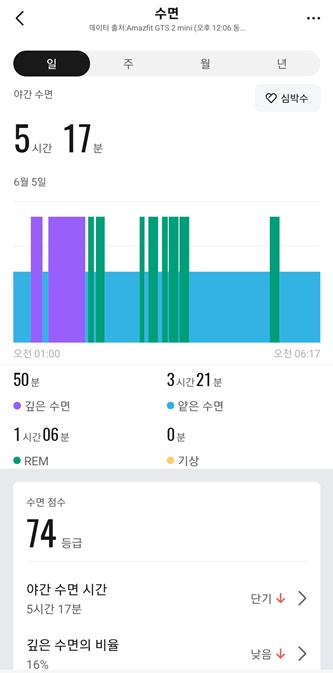
첫 화면에서 수면 메뉴를 터치하면 이전 야간 수면을 확인 시켜줍니다. 그래프에 잠든 시작 시간과 기상한 시간을 끝에 표시해 주는데 총 수면 시간과 깊은 수면, 얕은 수면 시간 등을 표시해주고 있어서 자신이 어젯밤 얼마나 제대로 된 잠을 잤는지에 대한 표시를 해주고 있습니다. 이 수면 질을 확인하기 위해서는 어메이즈 핏 스마트워치를 꼭 착용하고 자야 확인이 되고 바로 일어나서 스마트폰에 수면 관련 메뉴를 확인해서는 확인이 되지 않고 일정한 활동을 한 후 스마트 워치가 사용자가 잠에서 깬 사실을 인지 시키는 것이 중요합니다.
측정해본 결과 거의 정확한 잠든 시간과 깬 시간을 표시해주는 것 같습니다.
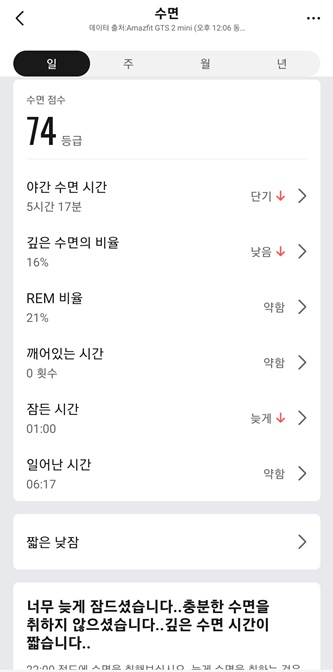
화면 아래로 내려보면 수면 점수와 야간 수면시간 및 깊은 수면의 비율이나 램수면 비율, 깨어있는 시간, 잠든 시간, 일어난 시간 등 자세한 수면시간 등을 확인할 수 있으며 짧은 낮잠 메뉴를 누르면 낮잠을 잔 시간을 확인할 수 있도록 밤잠과 낮잠을 따로 나눠서 확인할 수 있도록 되어 있습니다. 수면 시간에 관한 메뉴를 터치해 보시면 각 수면 데이터에 대한 자세한 설명을 확인하실 수 있습니다. 실예로 깊은 수면의 비율을 터치하시면 깊은 수면의 의미와 어떻게 깊은 수면을 취할 수 있는지에 대한 설명이 되어 있습니다.
Zepp앱은 이런 자세함이 참 마음에 들었습니다.
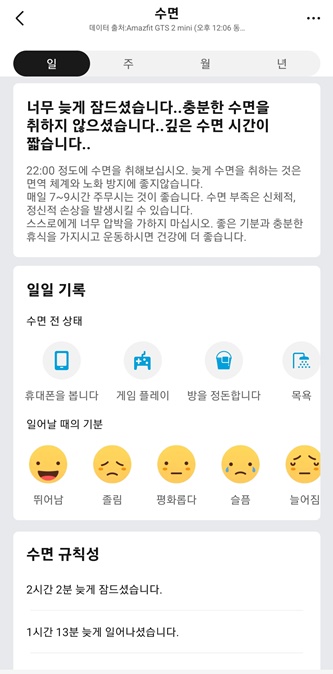
화면을 더 아래로 내려보시면 너무 늦은 잠에 대해 문제되는 점과 간단한 해결책을 제시하기도 합니다. 그리고 자신이 잠들기 전 어떠한 행동을 했는지에 대해서 확인해보고 그로 인한 수면에 방해되는 행동을 하지 않았는지 체크를 해볼 수 있도록 하고 일어났을 때의 기분이 어떤지 또한 체크 하는 기능을 넣어 놓고 수면의 규칙성을 확인할 수 있도록 해뒀습니다.
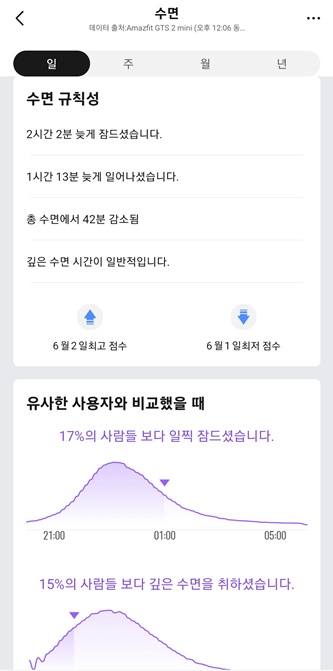
뿐만 아니라 자신의 나이대와 비슷한 사람에 비해 어떤 잠을 자고 있는지에 대한 평가도 되어 있어 자세한 수면질과 패턴을 확인할 수 있도록 메뉴화 되어 확인할 수 있습니다.
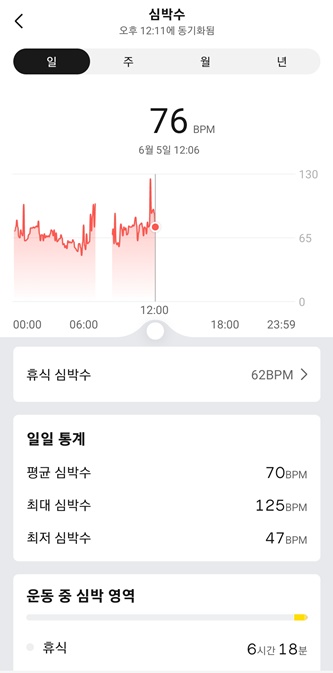
초기화면에서 심박수 메뉴를 터치하면 자세한 심박수 관련 데이터를 확인할수 있습니다. 휴식기의 심박수 일일 통계치를 확인하실 수 있으며 평균, 최소, 최대 심박수를 확인할 수 있어 자신의 심박 상태를 한눈에 확인할 수 있게 메뉴화 되어 있습니다.
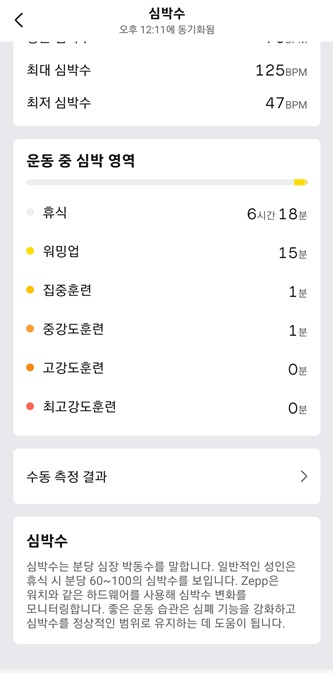
휴식기, 워밍업, 집중 훈련, 중강도 훈련, 고강도, 최고강도 등 운동 시 발생된 심박동 수의 차이에 의해서 각 운동시간을 확인시켜주는 메뉴로 확인이 가능하며 수동으로 측정한 결과를 확인할 수 있는 메뉴가 따로 되어 있습니다.
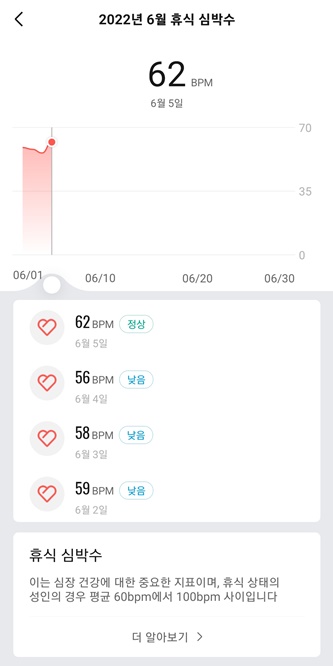
화면 상단의 휴식 심박수를 터치하면 각 일자 마다 휴식기의 평균 심박수를 확인하고 정상인지 비정상인지 확인을 시켜줍니다.
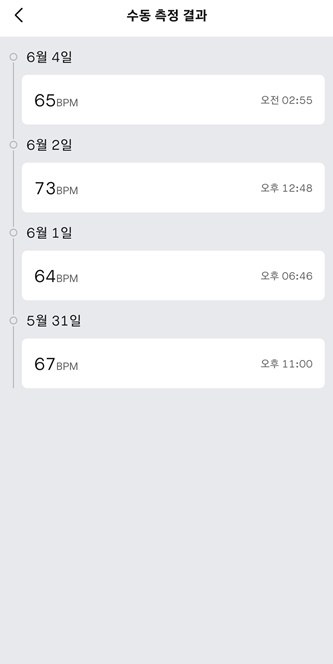
다음은 스마트워치에서 자동으로 측정한 것이 아닌 본인이 직접 스마트 워치에서 측정 버튼을 눌러서 수동 측정한 값을 보여줍니다.
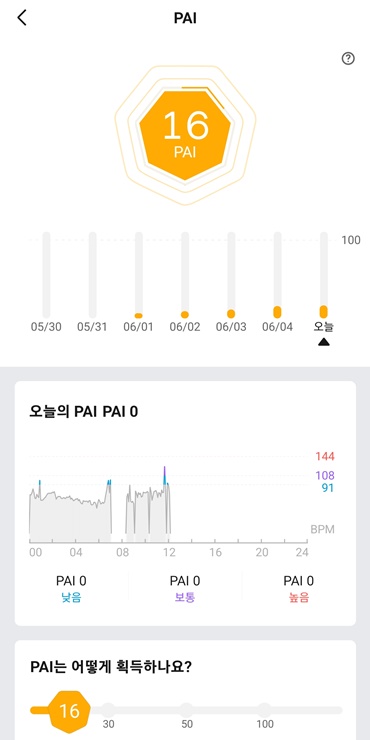
초기 화면에서 PAI 메뉴입니다. PAI란 개인 생리 활동 지표로서 심박수 데이터를 기반으로 일일 활동 강도 및 개인 생리학적 데이터에 대한 다차원적이고 동적인 종합 평가와 결합하여 PAI라는 값으로 변환한 수치인데 이 PAI 값을 올리기 위해선 운동을 그만큼 더 열심히 하면 됩니다.
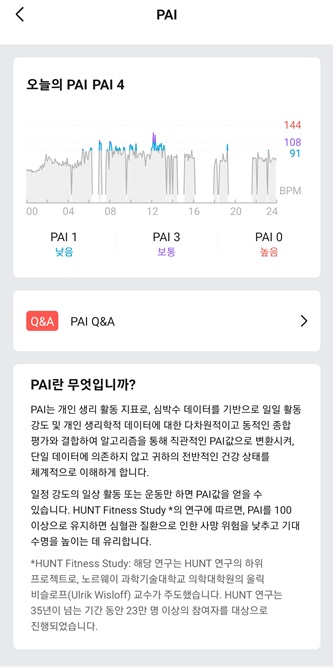
이런 수치화된 지표를 보고 좀더 높은 점수를 얻기 위해 노력하는 것 자체가 어쩌면 운동을 더 열심히 하게 되는 동기 부여를 만들 수 있는 것 같습니다. 조금씩 운동을 더 늘려가야 되겠다는 생각을 하게 되더군요..
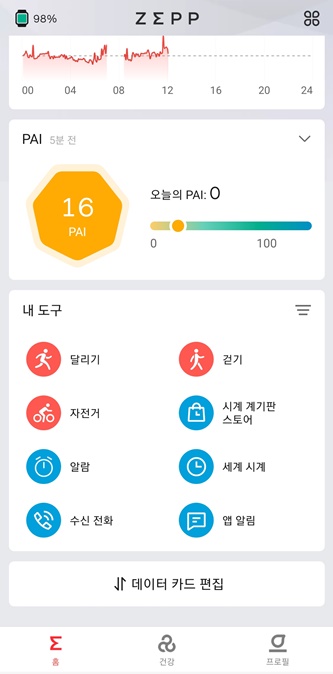
다음은 초기화면에서 내 도구 메뉴를 터치해 보도록 하겠습니다. 이 메뉴는 스마트워치의 부가적인 설정 메뉴로 사용하는 것입니다.
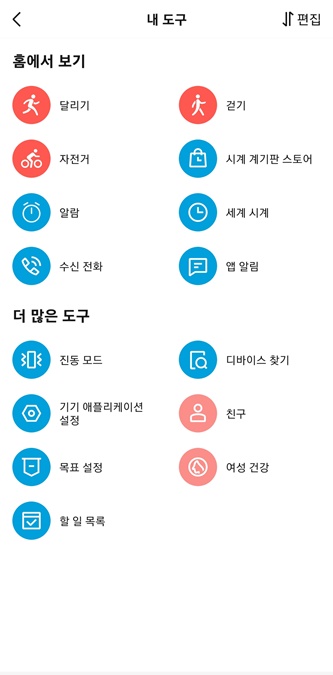
운동은 기본으로 걷기, 달리기, 자전거로 설정이 되어 있는데 운동 종목을 추가할수는 없는 것 같더군요.. 내 도구 메뉴를 터치하면 맨 오른쪽 상단의 편집 버튼을 눌러서 아래의 메뉴를 누른 상태에서 위로 올릴 수도 있는데 위로 올리면 기존 메뉴 중 하나가 밑으로 내려가는 방식이 됩니다. 그런데 이 메뉴를 위로 올리고의 의미가 없습니다.
시계 계기판 스토어 - 워치 페이스 스토어
알람
시계 시계
수신 전화 - 수신 통화시 설정 메뉴(자동 SMS 답장 포함)
앱 알림 - 스마트 워치로 스마트 폰에 온 알림을 진동 확인시켜주는 앱 설정하기
진동 모드 - 진동 종류를 직접 만들어서 전화 수신시, 메시지 수신 시, 시계 알림 시, 앱 알람 시, 일어 서기 알람, 목교 달성, 할 일 목록 알림 등 다양한 알림 등을 여러 종류의 진동으로 사용 가능한 메뉴입니다.
디바이스 찾기 - 스마트 워치 찾기
기기 애플리케이션 설정 - 스마트 워치의 바로가기 메뉴 설정입니다.
친구 - 친구로 등록하여 경쟁하기
목표 설정 - 목표 걸음수, 목표 체중, 목표 소모량, 목표 수면등의 목표치 설정 메뉴
여성 건강 - 여성의 생리 주기 등록
할 일 목록 - 미리 할 일을 입력하여 알림으로 알려주는 메뉴 등입니다.
시계 게시판 스토어
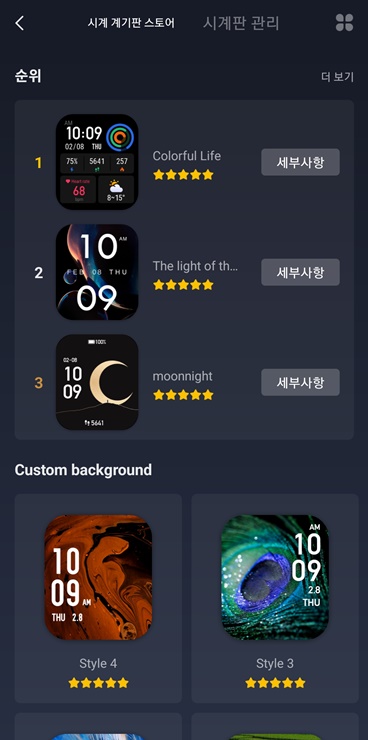
다양한 워치 페이스 등이 등록되어 있고 마음에 드는 워치 페이스로 바꿔서 새 스마트 워치 사용의 기분을 낼 수 있는 메뉴입니다. 다만 자신이 사용하는 스마트 워치의 사양에 따라서 저장할 수 있는 용량이 정해져 있습니다. GTR2 mini는 용량이 적어서 한 개의 워치 페이스를 저장하면 기존에 저장되어 있는 하나의 워치 페이스에 뒤집어 씌워서 사용 가능합니다.
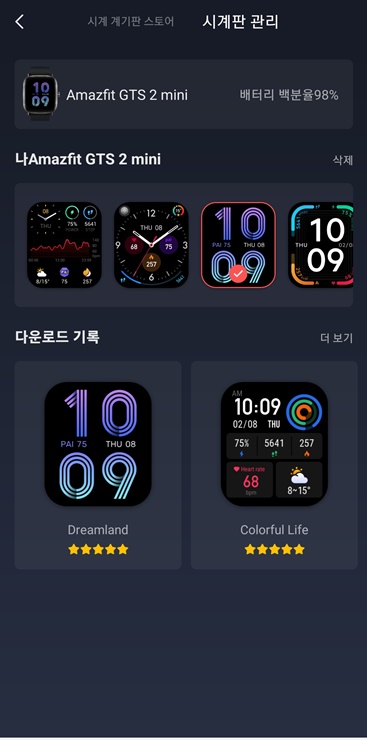
상단의 시계판 관리를 눌러보시면 자신의 스마트 워치에 등록되어 있는 워치 페이스와 스토어에서 사용한 워치 페이스 등을 볼 수 있습니다. 여기에서 터치하시면 원하는 워치 페이스로 바로 변환이 됩니다.
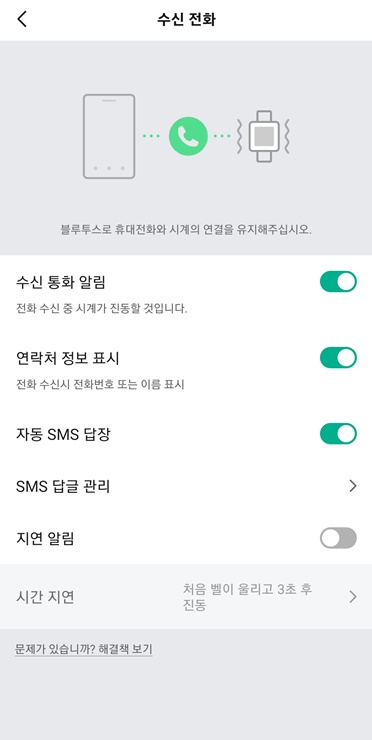
다음은 수신 전화 메뉴입니다. 전화 수신 시 설정 메뉴인데 가장 인상적인 것이 바로 자동 SMS 답장 메뉴입니다. 이 메뉴를 활성화시키면 워치로 수신 확인이 될 때 밑에서 위로 스마트 워치 화면을 쓸어 올리면 기존에 저장되어 있던 메시지를 보여주고 선택하면 스마트폰으로 수신 거부 메세지를 보내주는 메뉴입니다.
이 메뉴는 Zepp앱을 사용하는 모든 스마트 워치가 사용되는 것은 아니며 GTS2 mini가 블루투스를 이용해서 전화 수신을 스마트워치에서 할 수 없기에 대체 방편으로 이 자동 SMS 답글 메뉴를 쓸 수 있도록 한 것은 아닌가 하는 생각이 듭니다.

일단 SMS 답글 관리 메뉴를 누르시면 기본적으로 만들어져 있는 세 개의 메시지가 있습니다. 기존 메시지를 변형시키고 싶으시면 아래 편집 메뉴를 눌러서 바꾸시면 되고 추가로 만들고 싶으시면 아래의 추가 버튼을 누릅니다.
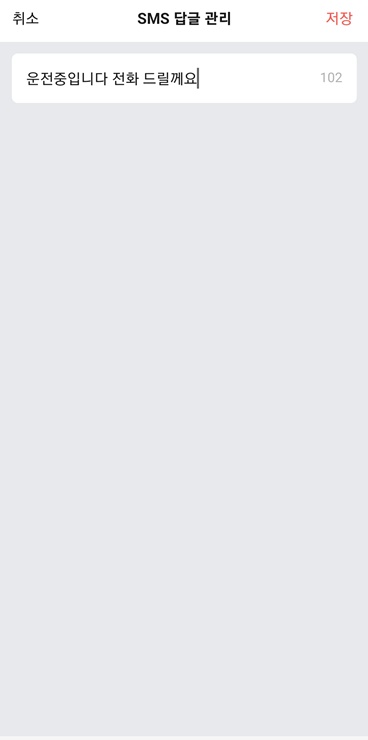
저는 혹 운전 중에 전화가 왔을때를 대비해서 한번 만들어 봤습니다. 물론 운전중에 다른 짓을 해서는 안 되겠지만 정차 중에 혹여라도 전화가 올 경우를 대비해서 운전 중입니다. 전화드릴게요 하고 만든 후 상단의 저장을 눌러봅니다.
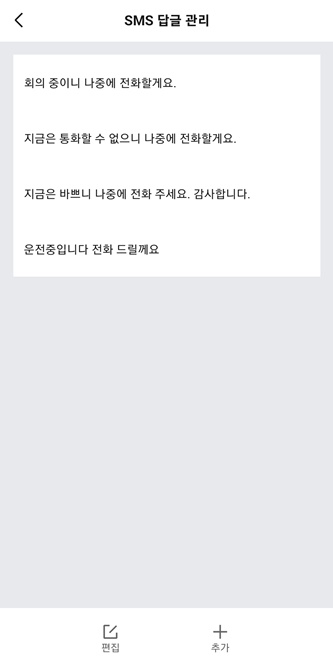
그러면 이렇게 메지가 생성됩니다. 추후 워치로 전화 알림이 울릴 경우 밑에서 위로 쓸어 올리면 기본으로 생성되어있는 세 개의 메시지와 제가 생성한 한개의 메세지 도합 네 개의 메시지를 확인할수 있습니다. 그중 하나를 선택하면 스마트 폰에서 전화한 당사자에게 거절 메세지를 보내고 전화는 끊어집니다
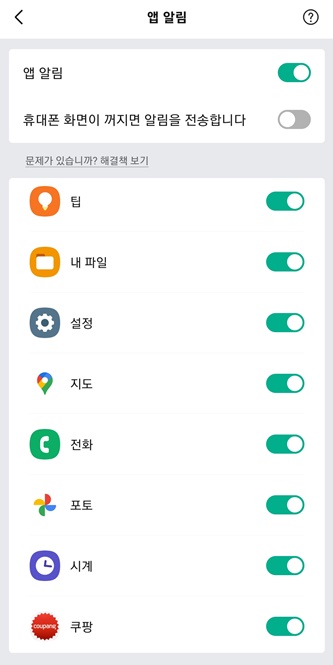
다음은 앱 알림 메뉴입니다. 설정한 앱 알림이 스마트 폰에서 뜨면 스마트 워치로 알려주는 기능입니다. 자주 쓰는 카카오 톡이나 밴드 등 SNS 앱의 알림을 선택하시든지 저처럼 모든 앱 알림을 설정하시든지 이건 본인의 취향에 맞게 설정합니다.
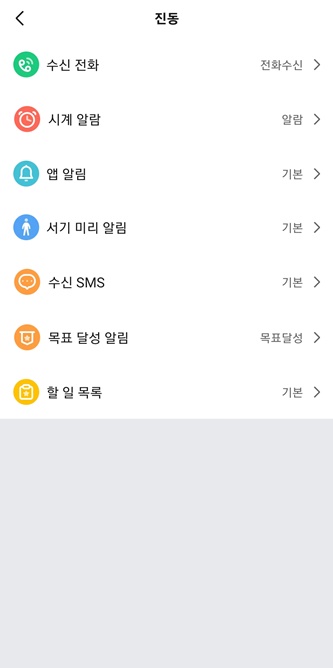
다음은 각 알림 진동을 설정하는 메뉴입니다. 전화 수신과 SMS 혹은 시계 알람 등의 진동을 다르게 설정하여 진동으로 아.. 어떤 알림이구나를 구분할 수 있도록 설정하는 것인데요.. 이건 정말 좋은 기능인 것 같습니다. 전화 수신이나 SMS 혹은 아침 알람 등은 강력한 진동 패턴을 넣고 싶을 때가 있는데 이런 메뉴는 무척 좋은 것 같더군요
자신이 바꾸고 싶은 메뉴를 하나 선택합니다 저는 수신 전화를 눌렀습니다.
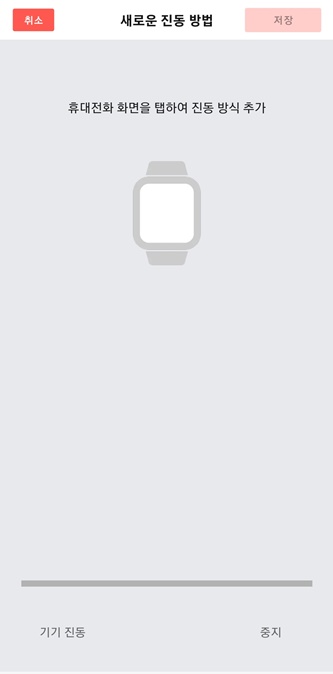
다음 화면에 시계 모양의 아이콘을 누르면 진동이 울리게끔 패턴을 만들 수 있습니다. 저는 전화 수신 알림은 '대~한~민~국 딴딴따따단' 이렇게 처음부터 끝까지 넣었습니다. 아래의 긴 막대그래프가 다 채워질 때까지 대한민국 진동을 만들고 상단의 저장 버튼을 눌러서 수신 전화로 저장하여 지정했습니다. 아침 알람은 다다다 다다다 다다다 다다다 다다 이렇게 아주 경박스러운 패턴을 넣어서 알람으로 저장해서 지정했습니다. 아주 재미있고 좋은 기능인 것 같습니다. 미 밴드도 이런 기능이 있는 것 같더군요
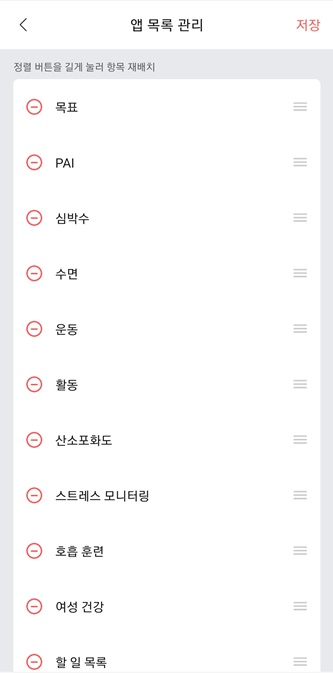
다음은 스마트 워치를 왼쪽에서 오른쪽으로 쓸어 옮기거나 오른쪽에서 왼쪽으로 쓸어 옮기면 바로가기 메뉴입니다. 순서를 조정할 수 있는데 이 메뉴에서 끝부분의 삼선을 누르고 있으면 메뉴를 위나 아래로 배치해서 옮길 수 있습니다. 저도 제가 먼저 보고 싶은 것을 맨 위로 올려서 왼쪽에서 오른쪽으로 쓸었을 때 먼저 나오도록 배치했습니다.
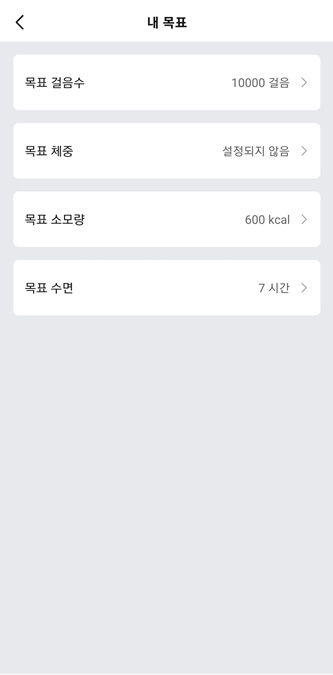
다음은 내 목표 설정하기 메뉴입니다. 하루 목표 걸음수, 목표 체중, 목표 소모 칼로리양, 목표 수면 시간 등을 설정하여 자신이 목표치를 달성했을 때 알림을 오게 할 수 있는 메뉴입니다.
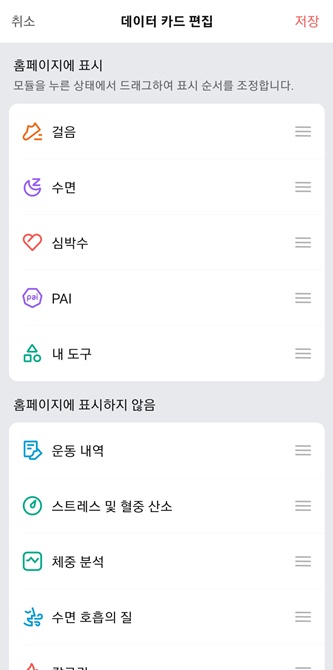
초기화하면에서 최하단의 데이터 카드 편집 메뉴는 초기화면 메뉴를 수정할 수 있는 메뉴입니다. 현재 초기화면에 표시되는 걸음수, 수면, 심박수, PAI, 내도 구외에 하나 빠진 화면이 있는데 그게 저에게는 운동 데이터 확인하는 메뉴입니다. 데이터 카드 편집 메뉴를 누르면 다음과 같은 메뉴가 뜨는데 아래쪽에 홈페이지에 표시하지 않음 메뉴에서 운동 내역 메뉴의 오른쪽 끝 3선을 누른 후 자신이 보고 싶은 위치에 메뉴를 놓으면 됩니다.
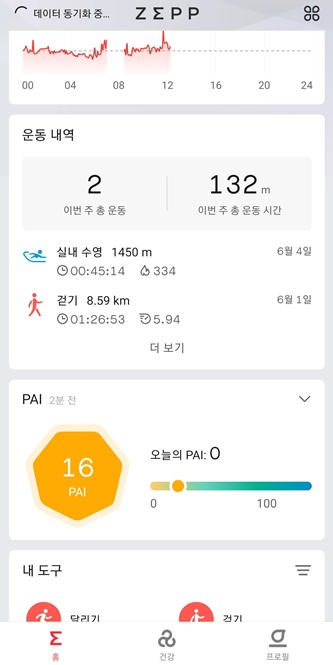
저는 심박수와 PAI 메뉴 중간에 위치하도록 하고 초기 화면으로 되돌아왔습니다. 화면에 운동 내역 메뉴가 생성되는군요
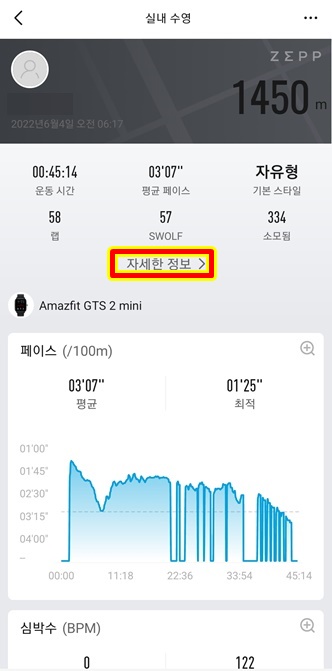
이틀 전 수영장에서 자유수영으로 수영한 측정값입니다. 45분간 운동을 했고 여러 가지 종목으로 수영을 했으나 자유형 표현하고 있으며 자세한 정보 탭을 누르면 운동한 거리, 시간, 일시정지 시간, 랩수, 총 스트로크, 평균 스트로크 거리, SWOLF, 평균스크로크 비율, 최대 스트로크 비율, 평균 페이스, 최고 페이스, 소모 칼로리, 최대 심박수 등의 기록을 한눈에 볼 수 있습니다.
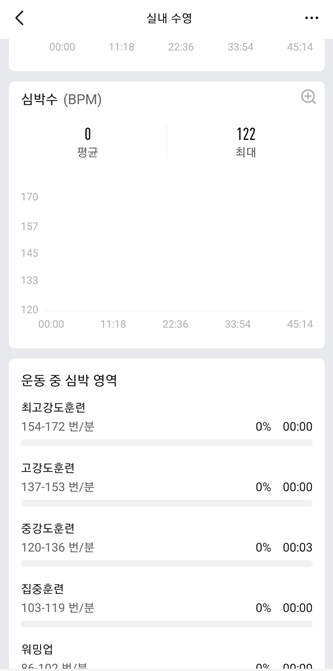
이 화면으로 확인하는 것보다는 자세한 정보 탭을 눌러서 확인하는 것이 더 정확하게 볼 수 있을 것 같습니다.
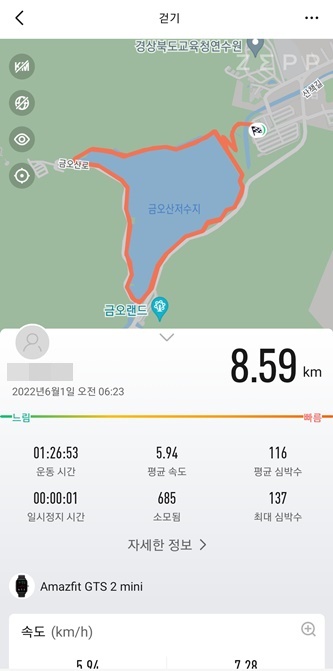
다음은 금오산 저수지 주변을 걷기 한 데이터입니다. 3바퀴를 돌고 아래 주차장까지 걸어간 데이터인데 총거리는 8.59km이고 운동 시간, 평균 속도, 평균 심박수, 일시정지 시간, 소모된 칼로리양, 최대 심박수, 등이 표기되며 수영과 마찬가지로 자세한 정보를 누르시면 걷기에서 측정한 여러 정보를 한눈에 보실 수 있습니다.
zepp 앱의 상세한 정보와 각 메뉴마다 필요한 설명 등이 앱의 신뢰성을 가게 하는 것 같네요
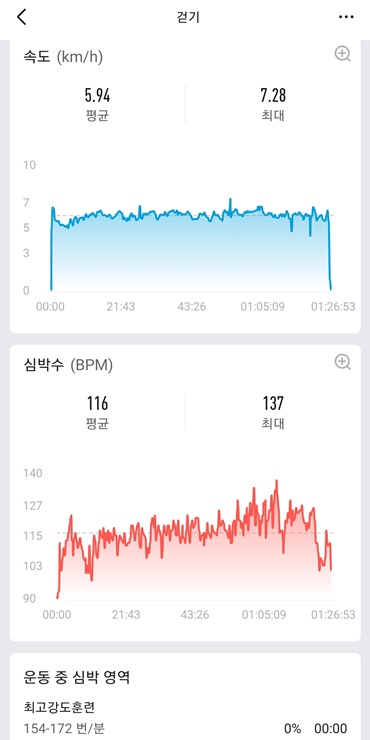
각 데이터마다의 그래프로 시인성을 높인 메뉴 형태입니다. 저가형 스마트 워치에서 볼 수 없는 앱 정보성입니다. 물론 3-5만 원대의 스마트 워치에서는 이런 앱을 볼 수도 없겠지만 Zepp앱은 그런 저가형 스마트 워치 앱과는 비교를 할 수도 없습니다.
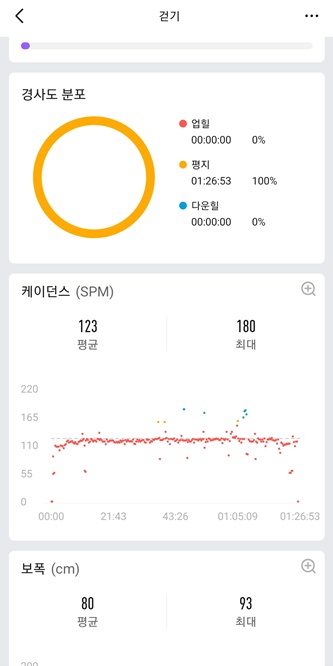
경사도, 케이던스, 보폭 등으로 자세하게 데이터를 표현해 줬습니다.
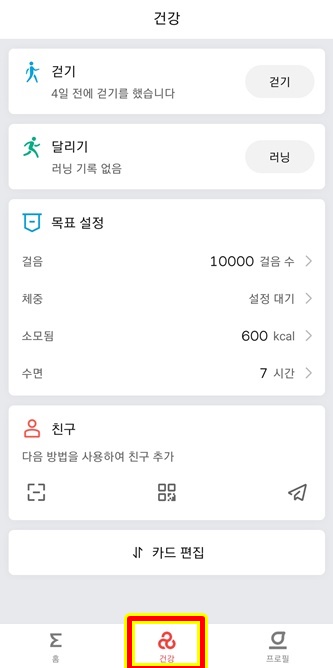
다음은 하단 중간의 건강 탭의 메뉴입니다. 상단에 세 가지의 운동 걷기, 달리기, 자전거 운동이 설정되어 있는데 제가 하나는 숨겼습니다. 그리고 목표 설정 메뉴로 자신의 걸음걸이수, 체중, 소모 칼로리, 수면등 앞에서 언급한 메뉴가 중복됩니다. 최하단의 카드 편집 메뉴를 누르시면 위 메뉴를 수정하실 수 있습니다.
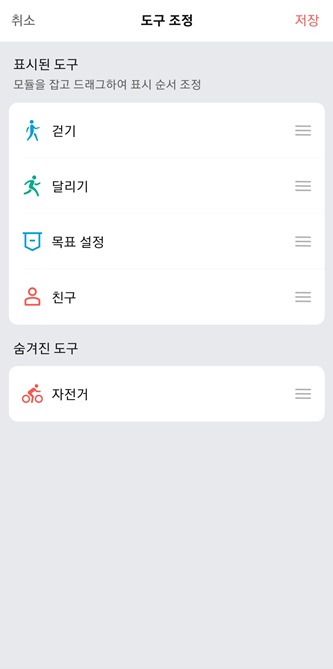
앞에서 말씀드린 방식대로 위 메뉴 중에 빼고 싶은 것이 있으시다면 맨 끝의 3선 메뉴를 누르고 있으면 아래로 움직일 수 있습니다. 숨겨진 도구로 옮기시면 표시되지 않습니다.
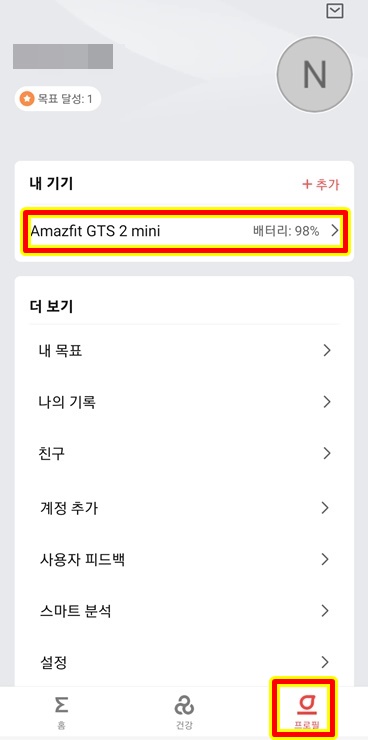
다음은 하단의 프로필 메뉴입니다. 상단의 연결된 스마트 워치를 터치합니다.
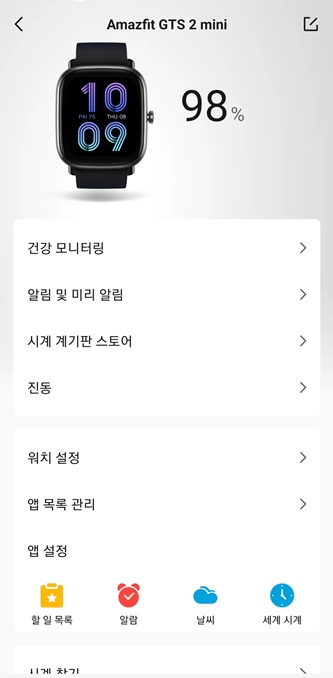
연결된 스마트 워치의 충전된 배터리 용량 상태가 확인되며
건강 모니터링 - 심박수 설정, 수면 모니터링 설정, 스트레스 설정 등이 가능합니다.
알림 및 미리 알림 - 알림 설정
시계 계기판 스토어 - 중복
진동 - 중복
워치 설정 - 시스템 언어 설정, 밴드 착용 손목 위치(왼쪽, 오른쪽)
앱 목록 관리 - 중복
앱 설정 - 할 일 목록, 알람, 날씨, 시계 시계 설정
시계 찾기 - 앱으로 스마트 워치에 진동을 울려서 위치 확인
검색 가능 - 주변의 다른 기기에 표시되도록 켜는 기능
활동 심박수 공유 - 자신의 활동 심박수를 다른 기기가 확인할 수 있도록 공유
실시간 데이터 - 자신의 스마트 워치에 수집한 데이터를 다른 승인된 기기에 동기화할 수 있는 기능
연결 제한 - 타 기기에서 자신의 워치를 연결할 수 없도록 제한
백그라운드에서 실행 - 자신의 워치와 Zepp 앱과의 연결 중 앱이 자동으로 꺼지지 않고 다른 앱이 실행 중이라도 백그라운드에서 계속 실행하도록 하는 기능
연구실 - 스마트 워치로 스마트폰 카메라 리모컨 역할을 할 수 있는 기능
시스템 업데이트 - 스마트 워치의 펌웨어 업데이트
이기기의 정보
도움말 등이 있습니다.
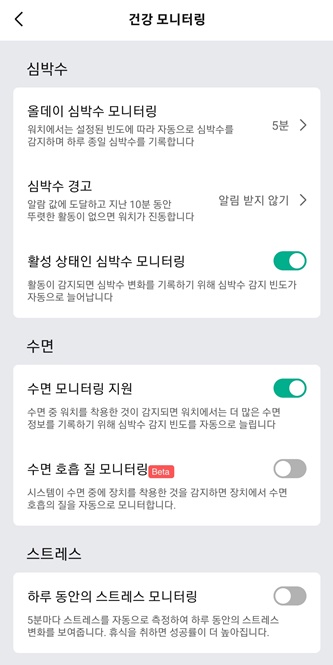
그중 건강 모니터링은 심박수 측정을 어떤 식으로 할 것인지를 설정하는 기능입니다. 1분 간격부터 30분 단위까지 설정이 가능한데 짧으면 짧을수록 배터리 소모량이 많아집니다.
수면 모니터링도 호흡질 모니터링까지 하면 배터리 소모량이 많습니다.
스트레스 측정하는 것도 마찬가지인데 스트레스는 수동 측정하시는 걸 권해드립니다.
최대한 오래도록 배터리를 사용하기 위해서는 너무 많은 자동 측정은 배터리를 자주 충전해줘야 합니다.
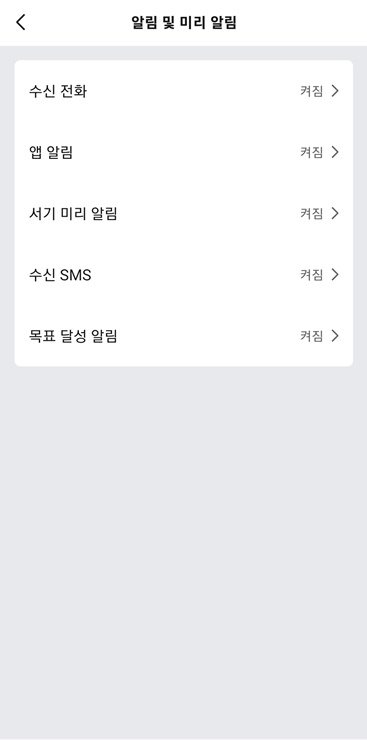
각종 알림도 자신에게 필요하다 싶은 것만 설정하는 게 좋습니다. 저는 모두 설정하긴 했지만 말이죠..
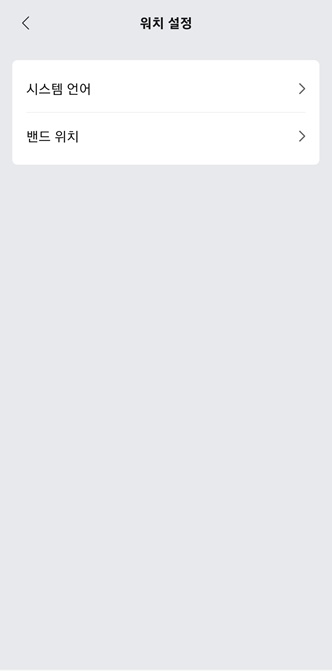
워치 언어 설정과 밴드를 어느 쪽으로 차서 사용하는지에 대해서 설정하는 메뉴입니다. 제가 이전까지 몇 가지 스마트워치를 사용하면서 가장 중요하게 생각하는 것이 바로 앱과 스마트 워치 혹은 스마트 밴드와의 연결성과 사용성에 관한 것입니다. 간혹 중국산 저가형 스마트 워치는 앱과의 연동성이 떨어져서 쓰다 보면 연결이 허구한 날 끊어지는 경우가 발생하고 아예 연결도 되지 않을 뿐 아니라 연결이 자주 끊어지다 보니 알림도 스마트 워치로 오지도 않는 경우가 허다합니다. 이렇게 되면 스마트 워치의 시간도 안 맞게 되기 때문에 사용도 제대로 할 수 없는 애물단지가 되어 버립니다.
그런 면에서 Zepp 앱은 사용성과 연동성이 나쁘지 않고 앱의 메뉴 화도 자세하게 만들어져 있어서 사용하는 스마트워치를 더더욱 잘 쓸 수 있도록 해주는 역할을 하는 것 같네요.. 현재 제가 사용 중에 있는 화웨이 GT2의 헬스 앱은 이런 면에서 너무 차이가 나는 것 같네요.. 2년 정도 사용한 화웨이 GT2와 어메이즈 핏 GTS mini 그리고 현재 제 아내가 사용 중인 샤오미 미 밴드 6까지 추후 비교 분석해보도록 하겠습니다.
오늘은 어메이즈 핏 시리즈의 사용 앱인 Zepp 앱 사용법에 대해서 알아봤습니다. 앱 사용성이 무척 좋은 것 같네요..
'모든것의 사용기' 카테고리의 다른 글
| GTS2 mini 스포츠 루프 밴드 or 전면 케이스 추천 (0) | 2022.06.08 |
|---|---|
| 어메이즈 핏 GTR, GTS, T-Rex, Bip, 스트라토스, 버지, 미밴드 시리즈 워치 페이스 변경하는 방법 (0) | 2022.06.06 |
| 가성비 스마트 워치 추천 - 어메이즈핏 GTS2 미니 Zepp앱 연결 법 (0) | 2022.06.02 |
| 스마트 워치 구매 확인 사항과 선택 사항 (0) | 2022.05.30 |
| 샤오미 미밴드 7 출시 - 미밴드 6 와 달라진 점 비교 (0) | 2022.05.25 |



